OPC和DCOM配置
Posted ioufev
tags:
篇首语:本文由小常识网(cha138.com)小编为大家整理,主要介绍了OPC和DCOM配置相关的知识,希望对你有一定的参考价值。
系统:使用win10 64位系统,,本文PDF文件,链接: 百度网盘 密码: befd
网上参考:Win7和Win7_SP1网络OPC配置,链接: 百度网盘 密码: dhhc,,网上参考1,,网上参考2
使用的OPCServer服务器:KEPServer V6,链接: 百度网盘 密码: ykj2
1.安装OPC运行库
KEPServer集成了OPC运行库,所以不需要单独安装
OPC Core Components Redistributable.msi
链接: https://pan.baidu.com/s/1gU7_2e1Ye_qW1saObYV6xQ 密码: 9evk
2.创建用户并赋予访问权限 :计算机管理
创建用户:
OPCServer
123456
添加到DCOM组
3.防火墙关于 DCOM 和 OPC 的规则 :高级安全 Windows Defender 防火墙
开放 DCOM 访问 :DCOM(wmi)启用
135端口:只有一个计算机不需要设置
创建 OPC 程序规则 :允许程序 OPCEnum
位置:"C:WindowsSysWOW64OpcEnum.exe"
添加 OPC 服务器程序的规则:允许程序 KEPServer的server_runtime
位置:"C:Program Files (x 86) KepwareKEPServerEX 6server_runtime.exe"
4.配置 DCOM 安全:组件服务
配置 COM 的安全设置:我的电脑--COM属性--安全--访问、激活 配置
OPCENUM 的安全设置 :OpcEnum的安全选项
配置 OPC 服务器的安全设置 :KEPServer的安全选项
5.配置本地安全策略 :
本地安全策略 本地策略--网络访问--匿名 :启用
以下都是截图
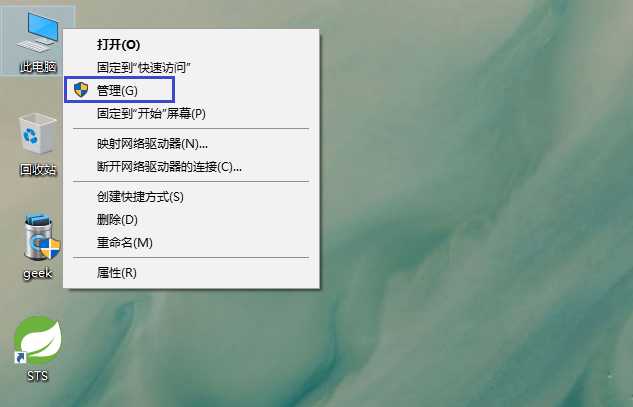
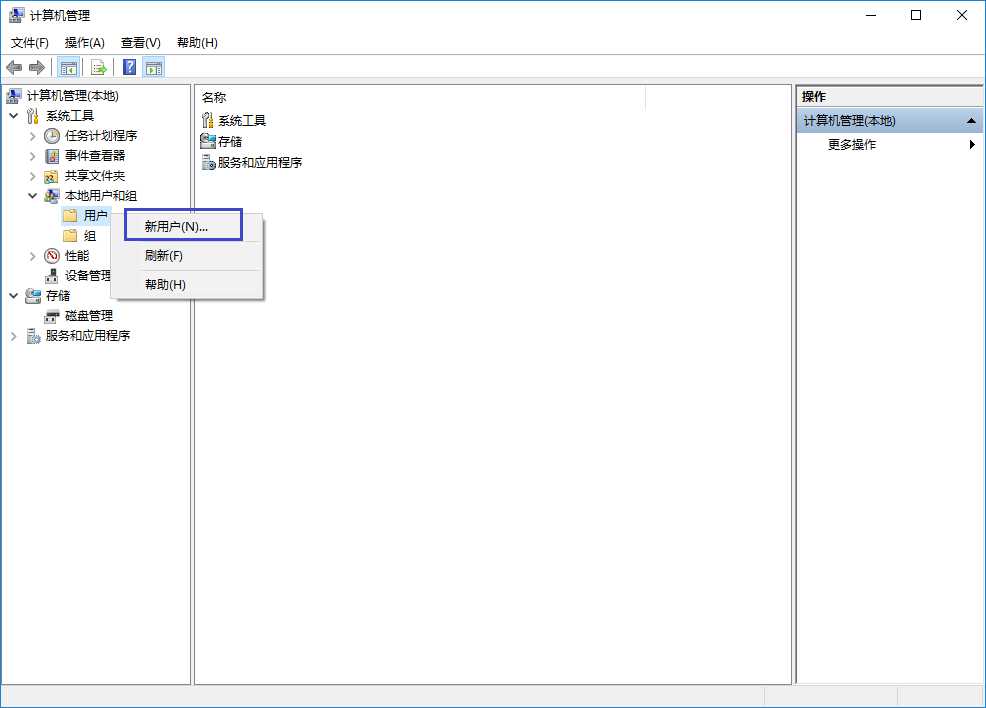
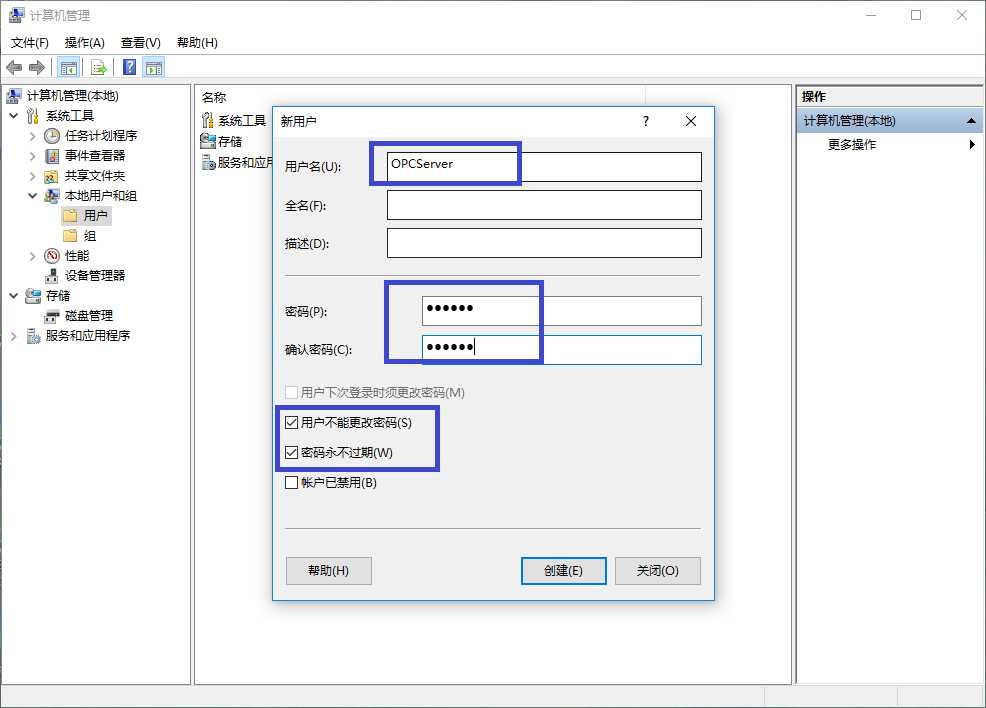
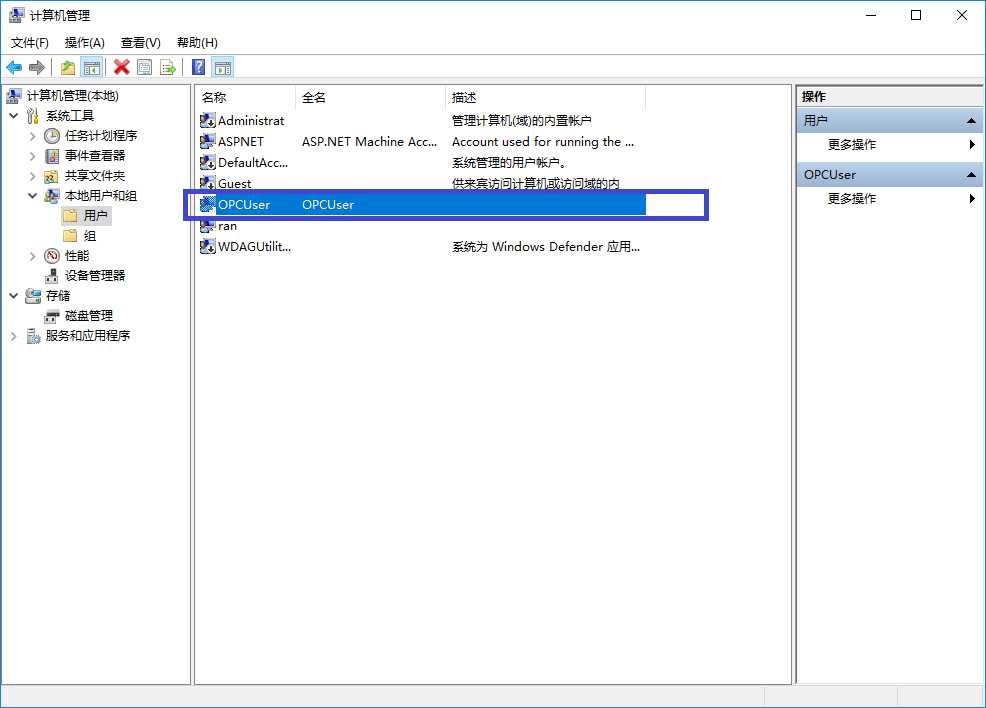
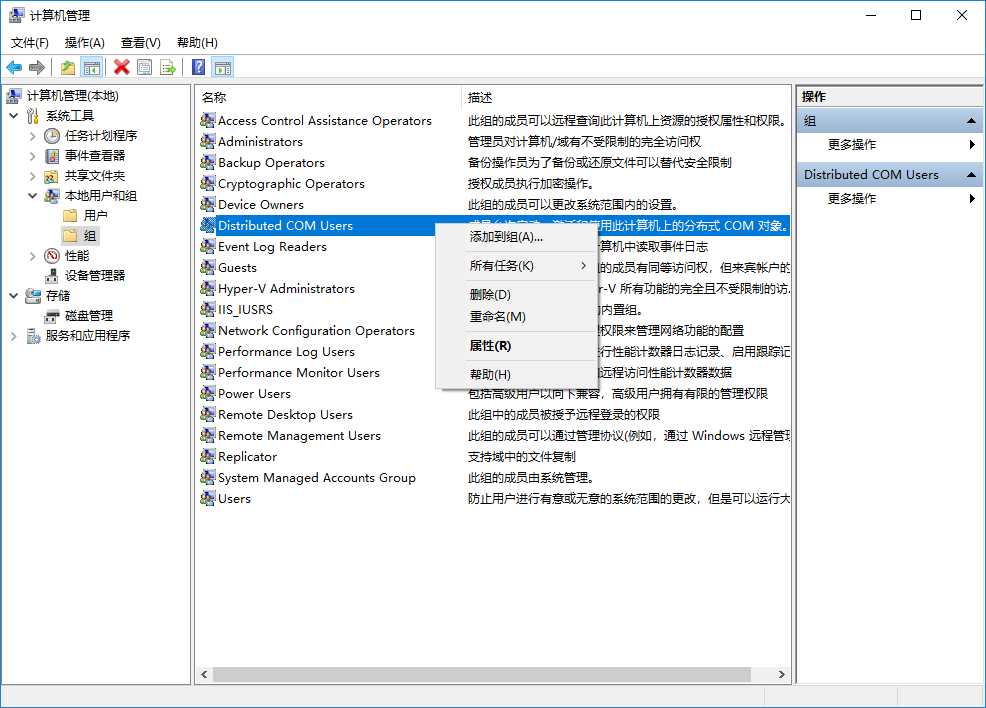
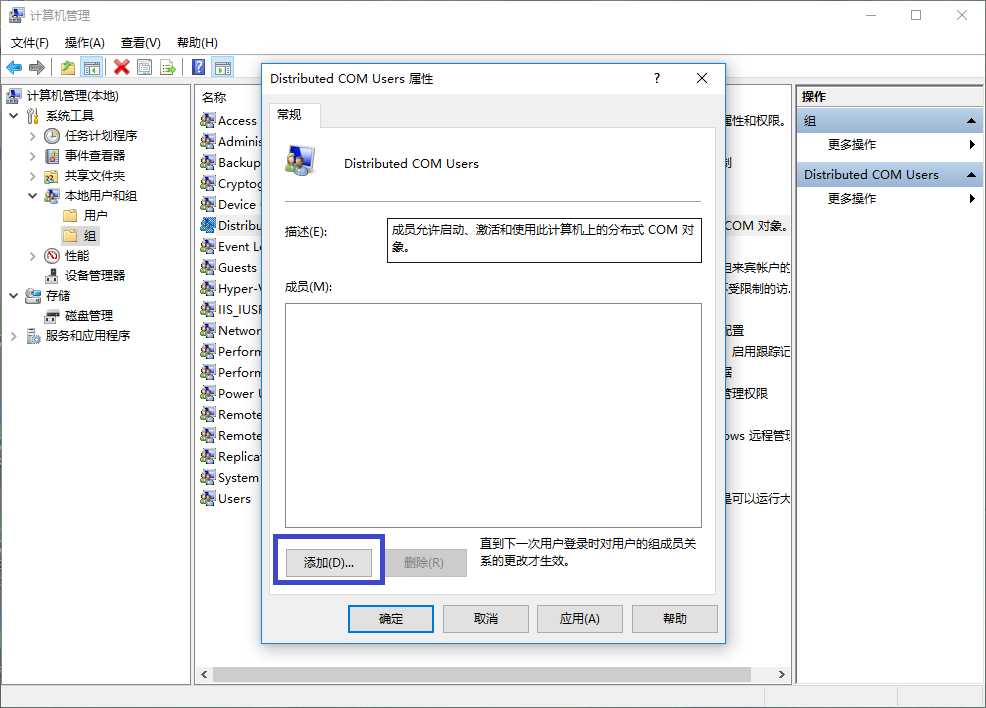
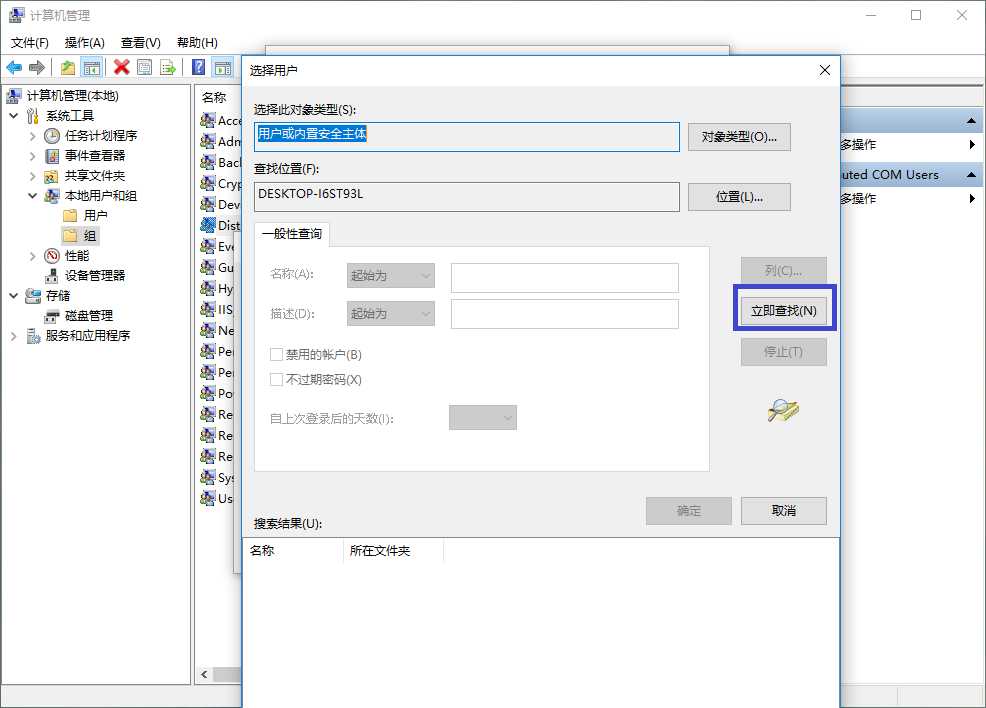
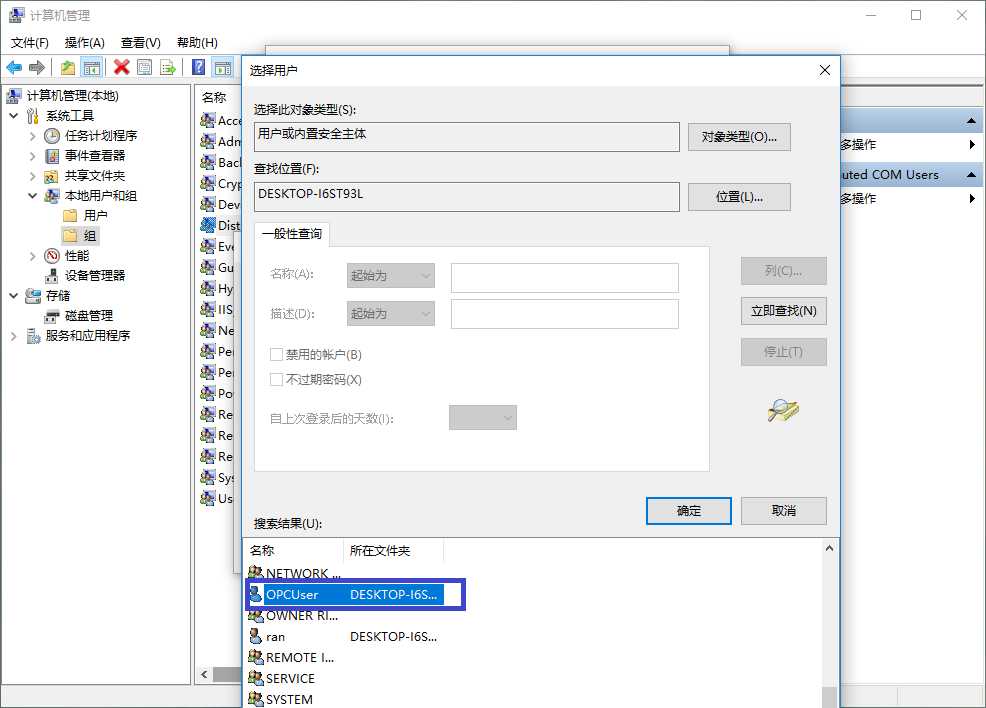
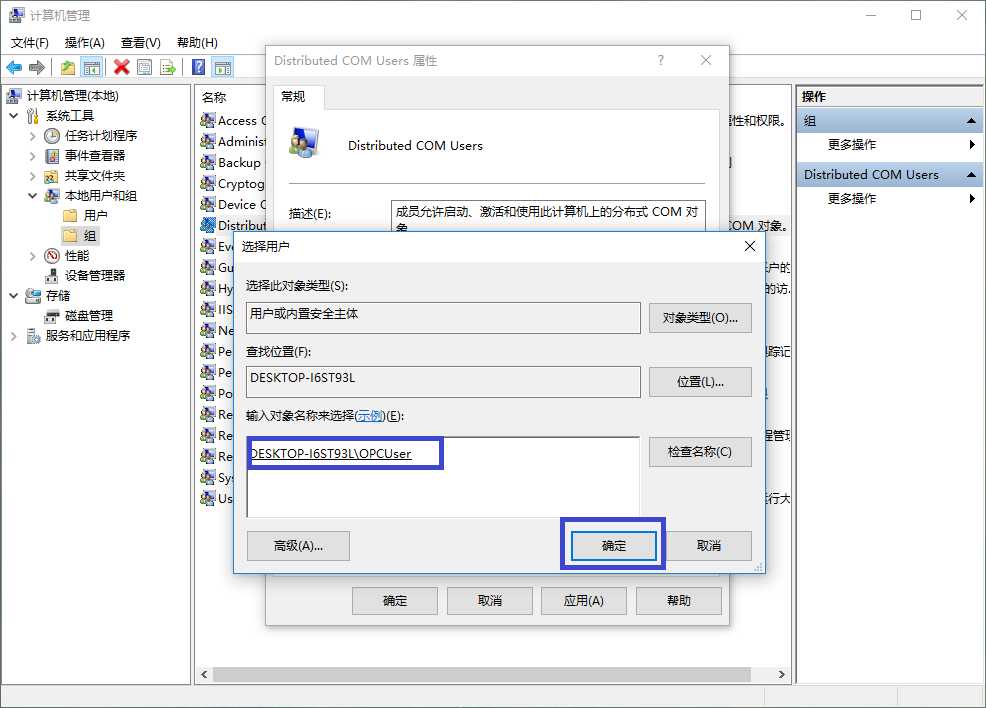
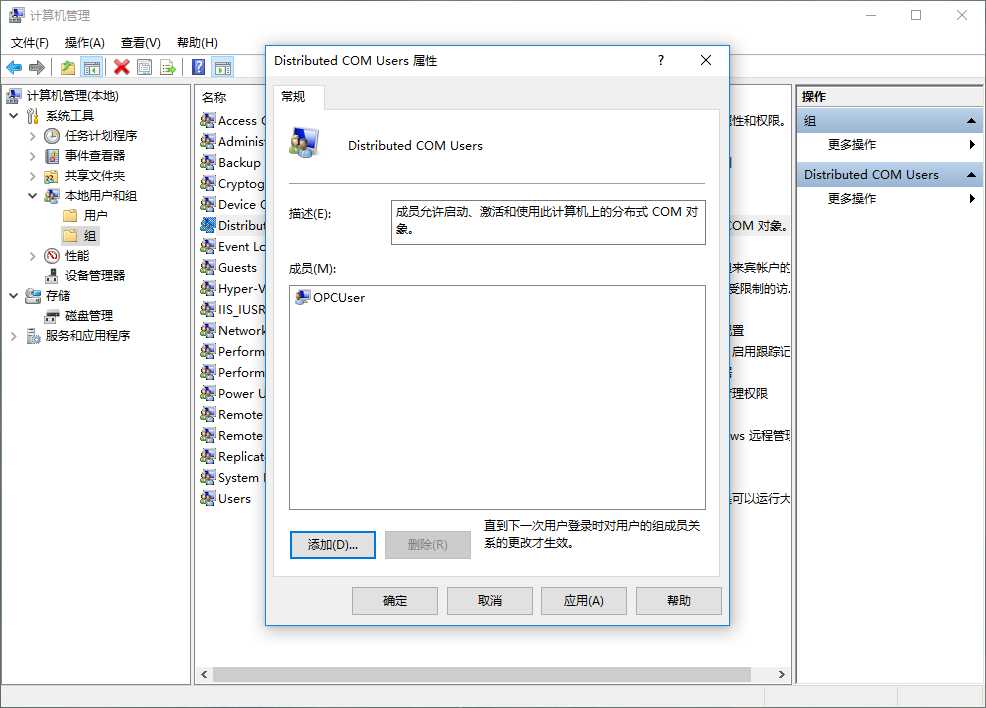
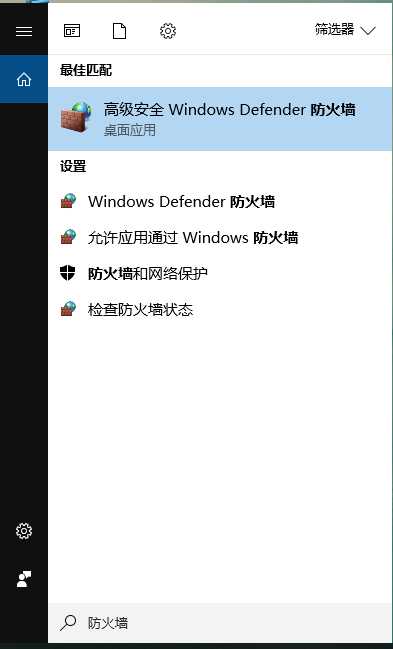
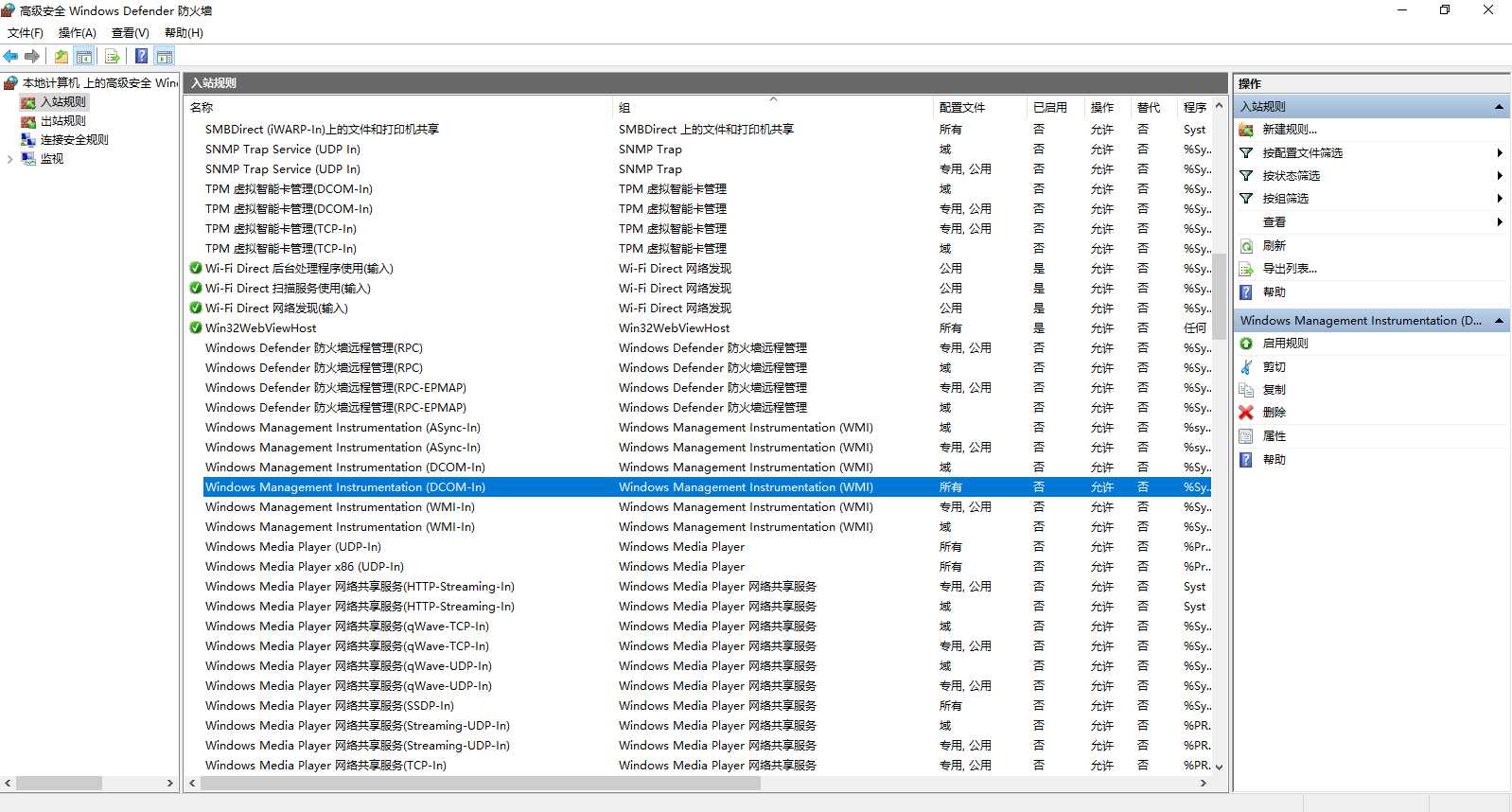
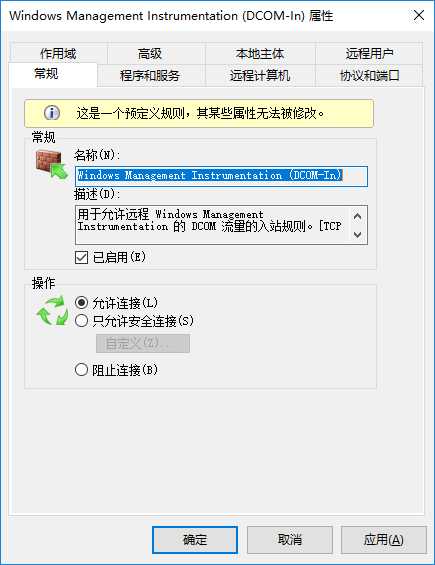
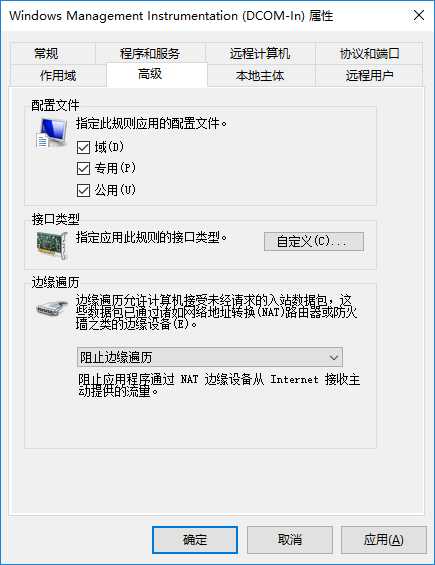
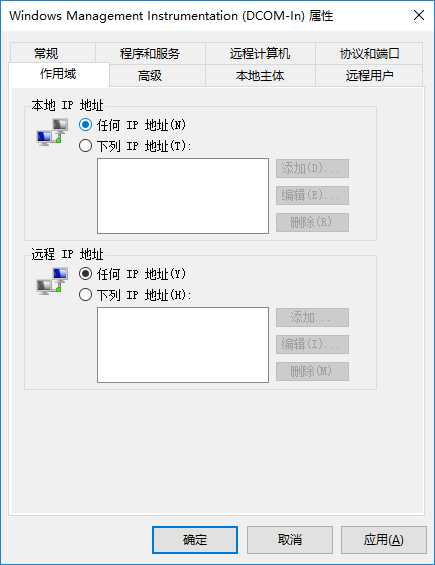
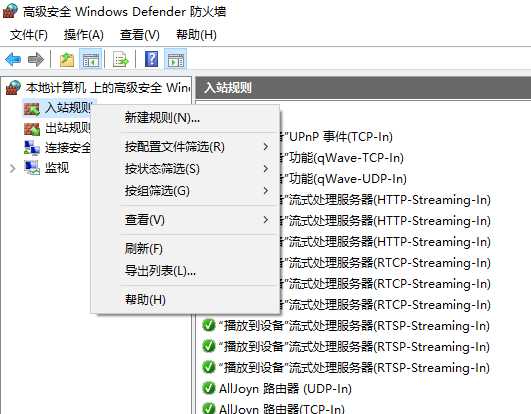
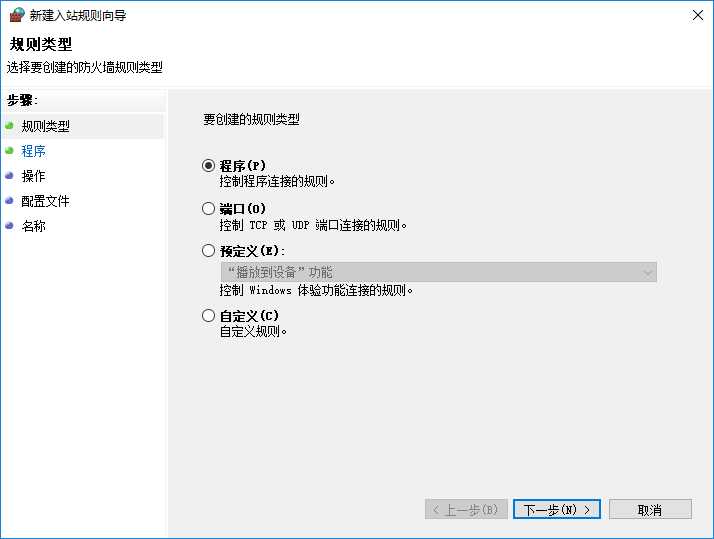
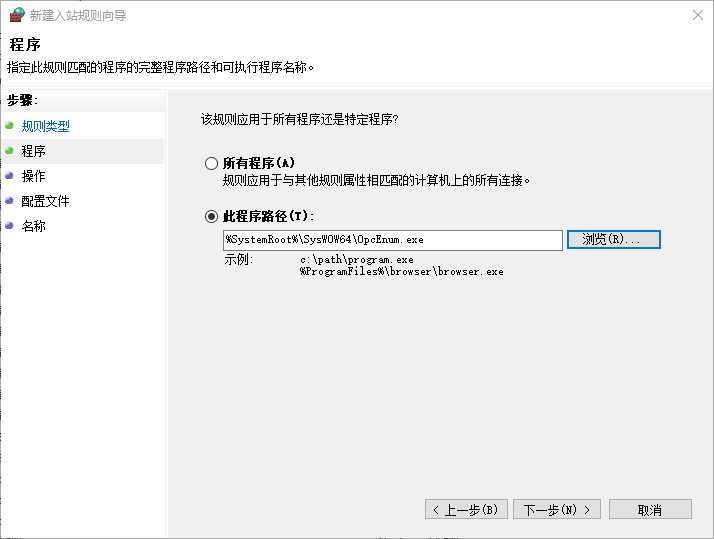
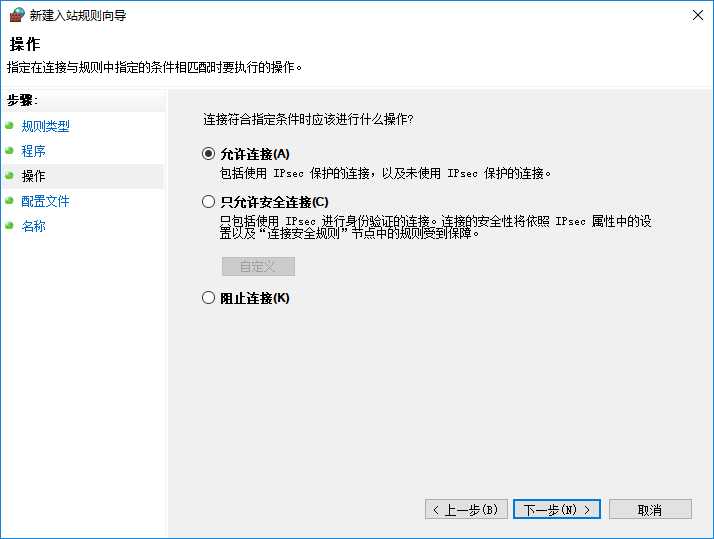
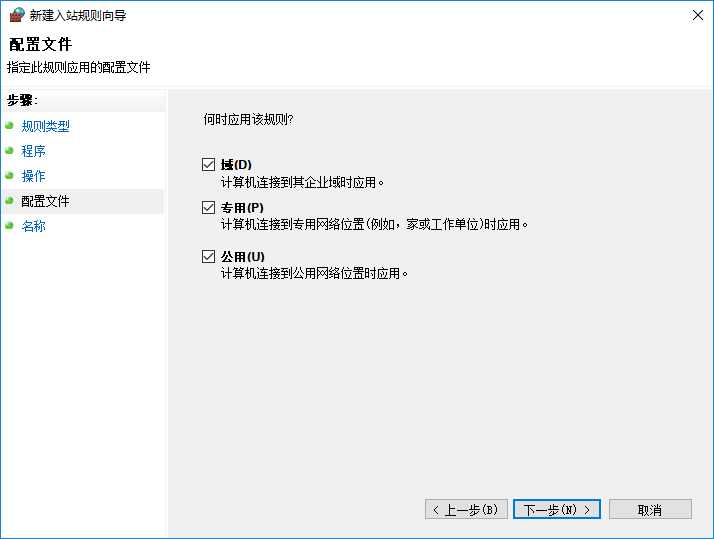
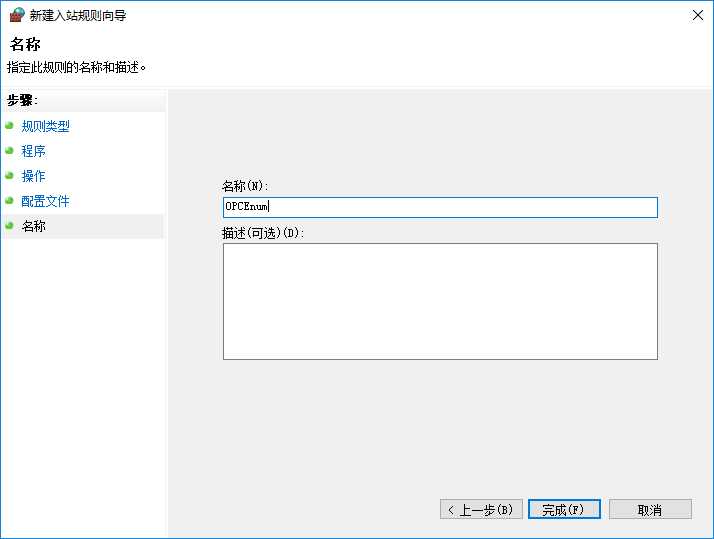
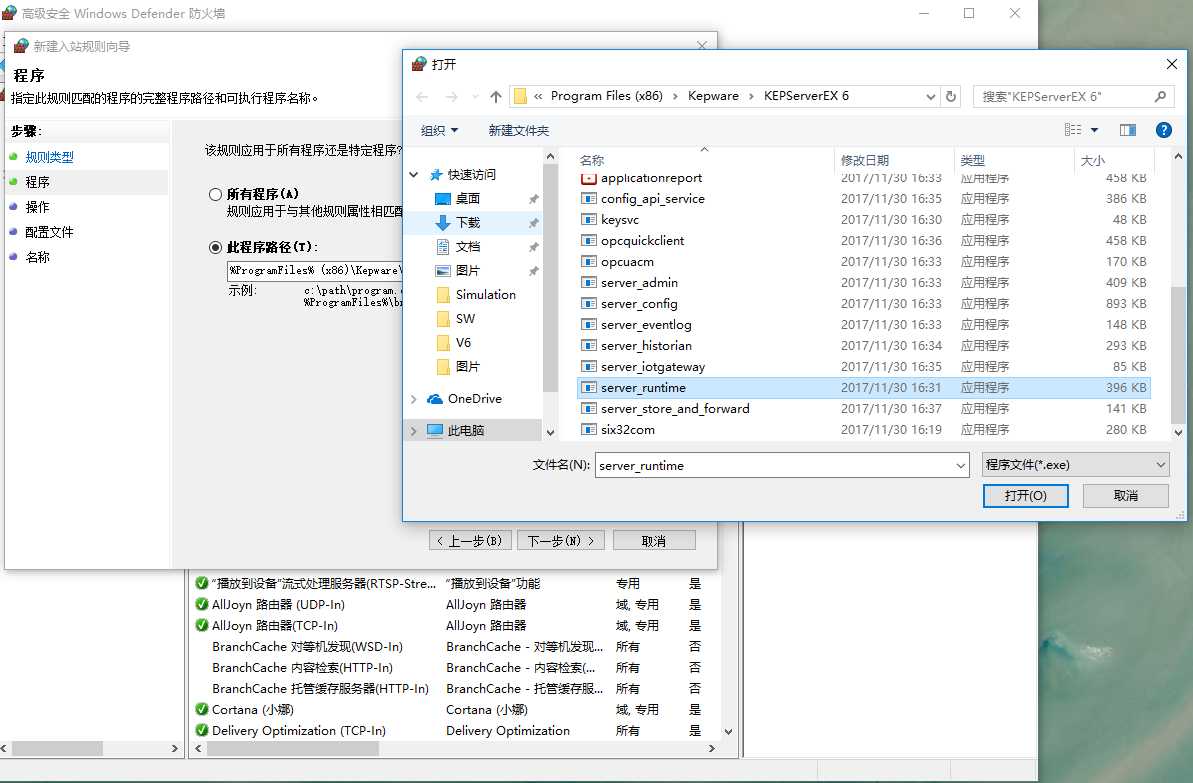
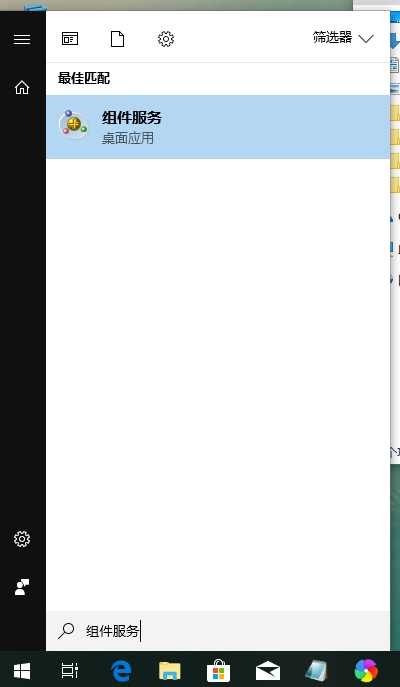
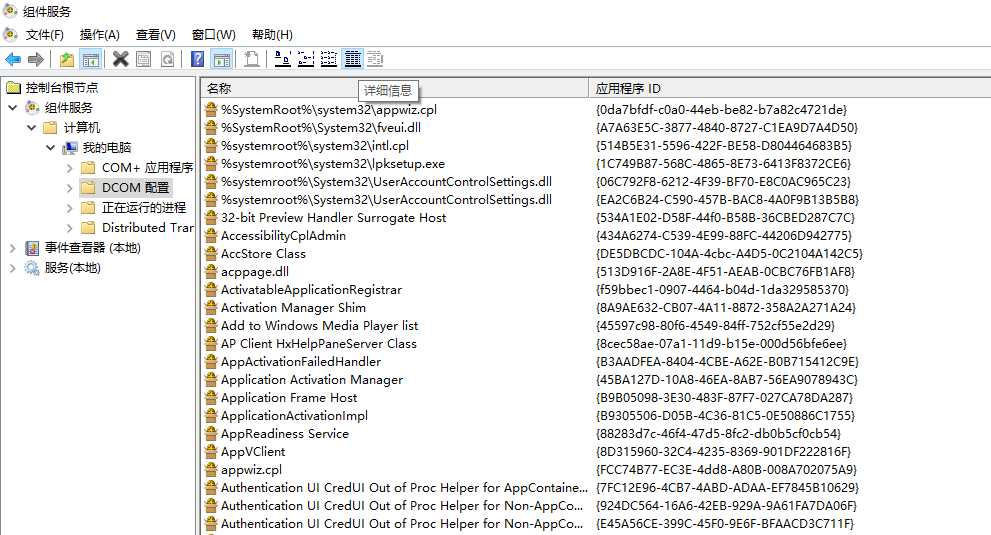
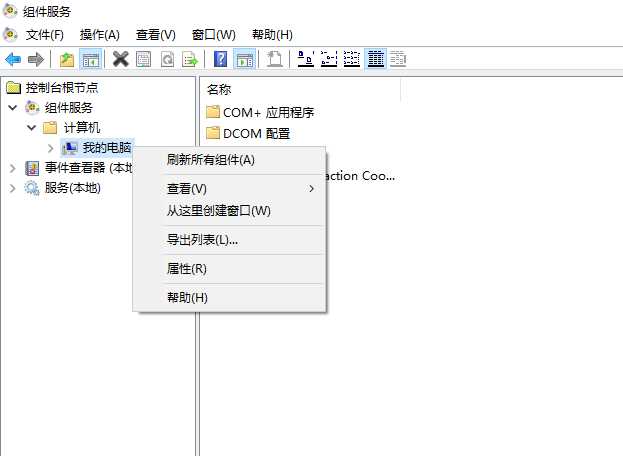
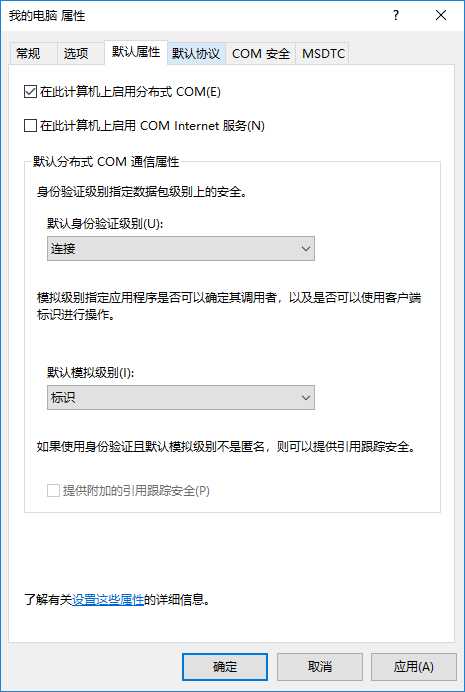
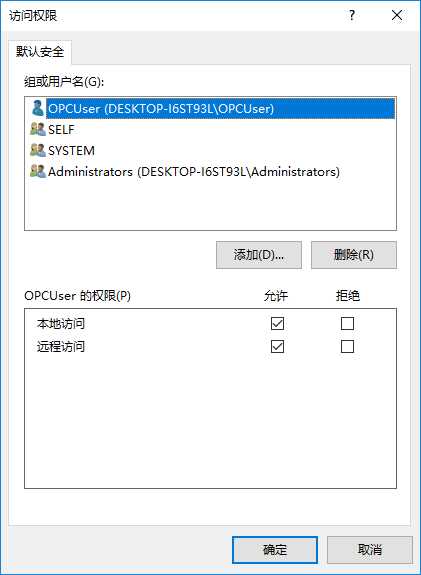
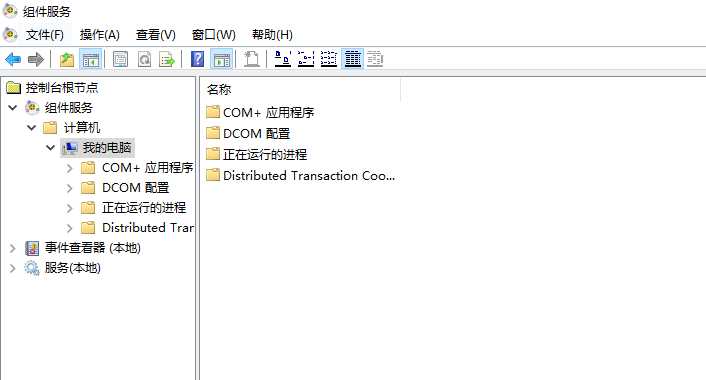
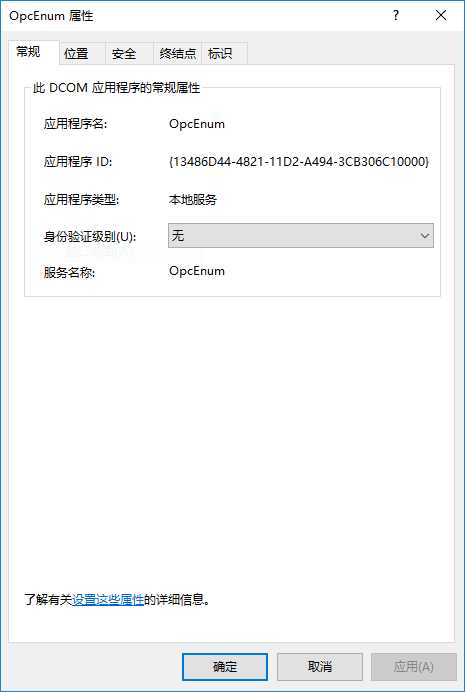
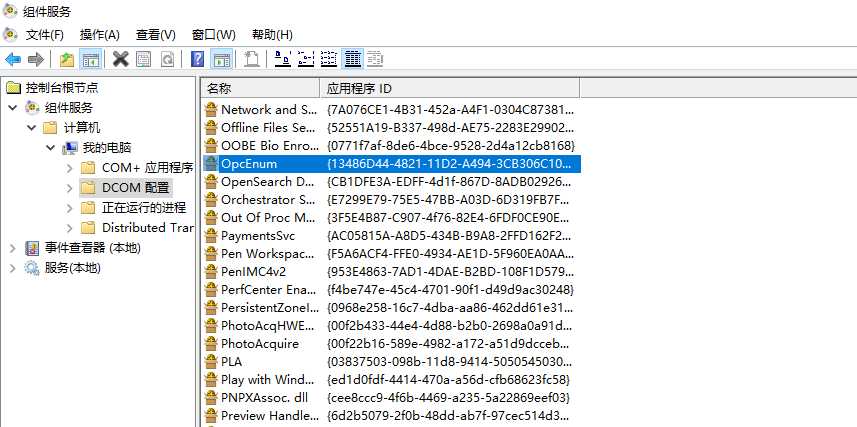
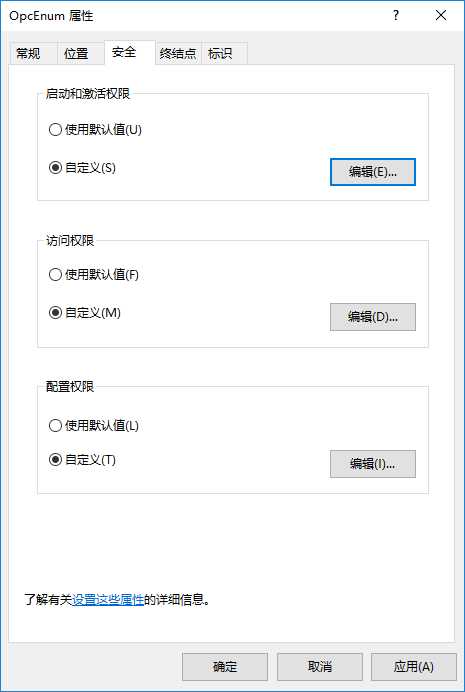
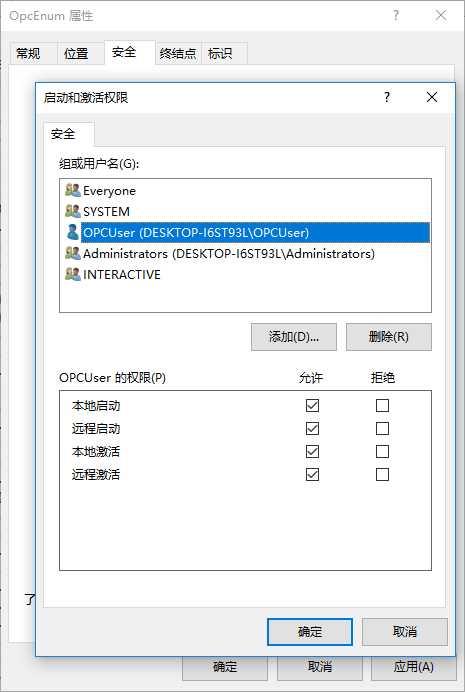
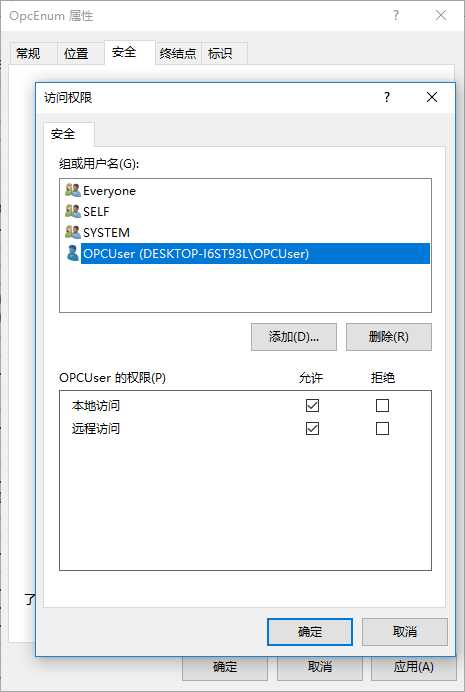
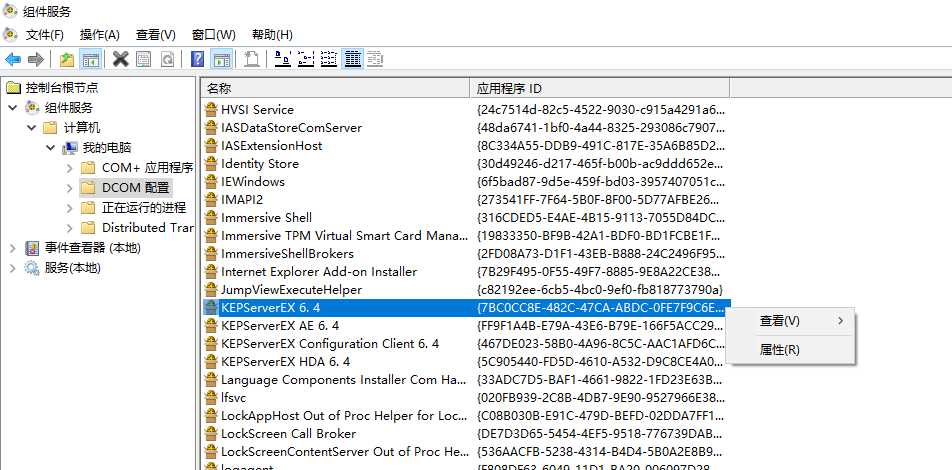
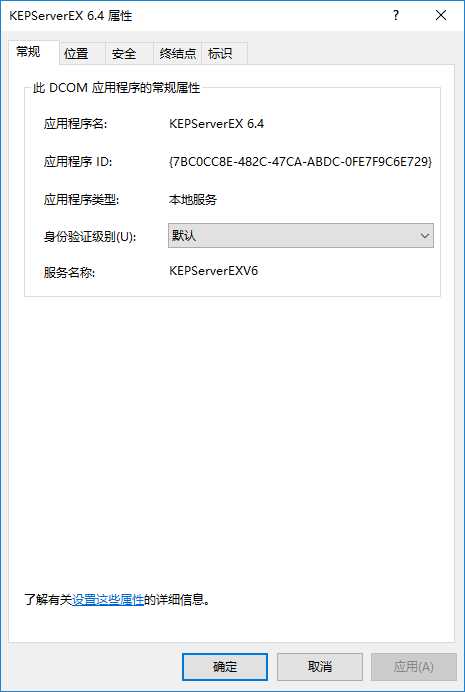

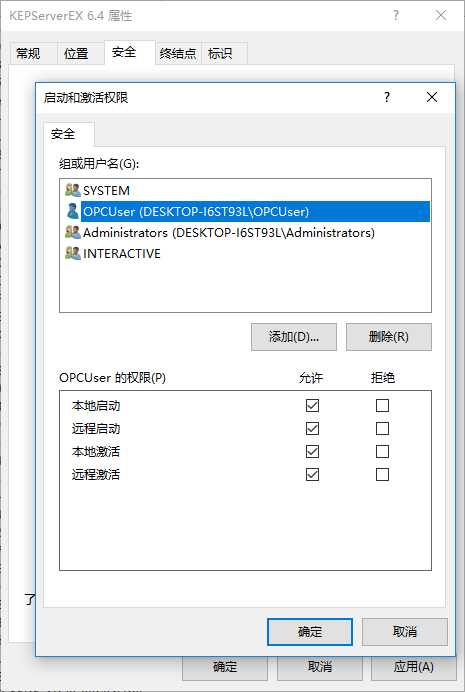
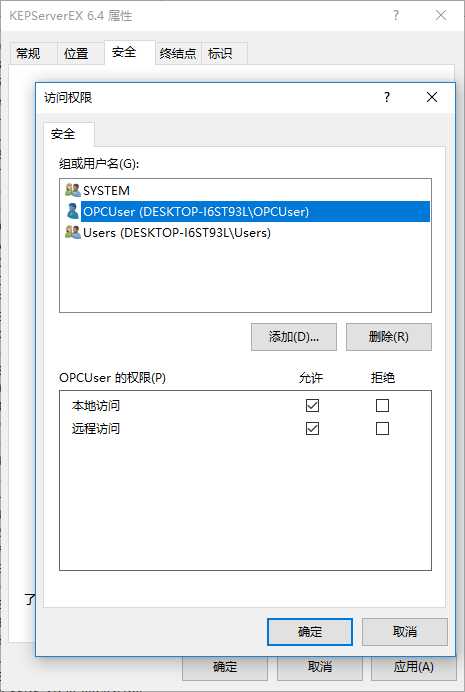
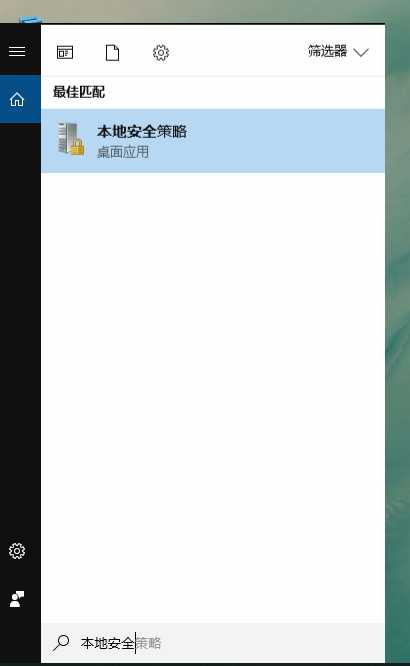
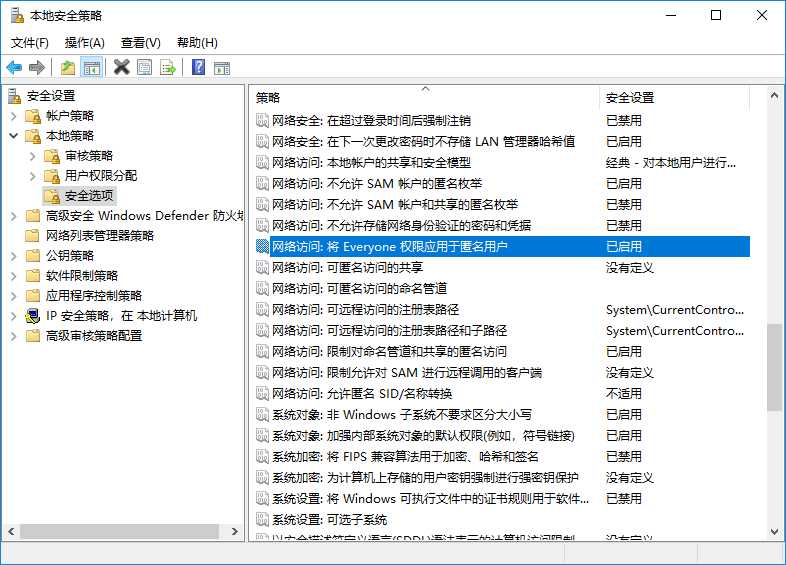
以上是关于OPC和DCOM配置的主要内容,如果未能解决你的问题,请参考以下文章
Java语言开发OPC之配置软件KEPserverEX OPC和DOM配置